전보 알림을 비활성화하는 방법

Telegram 알림이 손에 잡히지 않습니까? 평화를 위해 음소거 또는 비활성화하는 방법을 확인하십시오.

할말이 있을때 텔레그램 채널을 이용하시면 됩니다. 그들은 당신이 당신의 메시지를 많은 사람들에게 전달할 수 있게 해주고 당신이 가질 수 있는 구독자 수에는 제한이 없습니다.
전보 채널은 채널 구독자인 모든 사람에게 메시지를 보내는 데 사용할 수 있는 도구입니다. 채널은 그룹이 최대 200,000명의 사용자를 가질 수 있고 공개될 수 있다는 점에서 그룹과 다릅니다. 반면 채널은 그룹과 같은 대화를 위한 것이 아니라 채널을 구독했거나 채널에 추가된 다수의 사용자에게 메시지를 보내는 데 사용됩니다.
채널에는 메시지를 보낸 사람의 프로필 사진과 이름이 표시되지 않습니다. 사진과 채널 이름만 표시됩니다.
채널을 만들 때 공개 또는 비공개가 될 수 있습니다. Telegram은 둘 중 하나를 선택할 수 있습니다. 공개 채널과 비공개 채널의 차이점은 공개 채널에는 사용자 이름이 있지만 비공개 채널에는 없다는 것입니다. 누구나 공개 채널을 찾을 수 있습니다. 비공개의 경우 관리자가 추가한 경우에만 가입할 수 있습니다. 관리자는 최대 200명의 구독자를 추가할 수 있습니다.
텔레그램 채널에서는 관리자만 메시지를 게시할 수 있습니다. 원하는 경우에만 문자 메시지를 게시할 수 있지만 게시할 수 있는 항목이 더 있습니다. 예를 들어 다음과 같은 것을 게시할 수 있습니다.
비디오가 소리 없이 재생되기 시작하기 때문에 비디오로 누군가를 깨우는 것에 대해 걱정할 필요가 없습니다. 동영상을 전체 화면으로 보려면 동영상을 탭하세요. 대용량 파일도 종류에 관계없이 보낼 수 있으며 풀해상도의 비압축 이미지도 환영합니다.

이미지라고 하면 많이 보내면 텔레그램이 보기 좋은 앨범으로 보여주고 구독자는 보낸 모든 이미지에 대해 하나의 알림만 받게 됩니다.
관리자만 채널에 댓글을 달 수 있으므로 채널 토론 그룹을 만들 수 있습니다. 채널에 대한 토론 그룹을 만들려면 다음 단계를 따르세요.

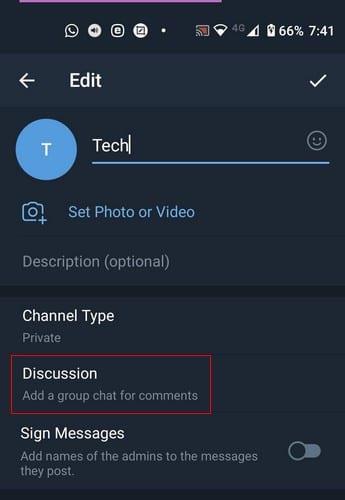

그룹 이름을 지정하고 그룹 사진을 추가한 후 오른쪽 하단의 체크 표시를 누릅니다. 그게 전부입니다. 그룹에 액세스하려면 토론 옵션에서 그룹 이름을 누른 다음 그룹 이름을 다시 누릅니다. 원하는 경우 회원을 더 추가할 수 있는 옵션이 상단에 표시됩니다.
텔레그램 채널이 무엇인지 알고 난 후에도 여전히 가입하고 싶다면 여기에서 해야 할 일이 있습니다. 텔레그램 채널을 찾으려면 상단의 검색 옵션에 관심 있는 주제의 이름을 입력하기만 하면 됩니다. 사용 가능한 채널이 구독자 수와 함께 표시됩니다.
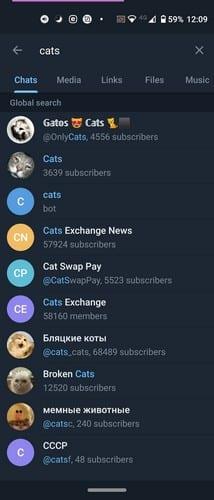
시간이 있고 사용 가능한 채널을 탐색하려면 할 수 있습니다. 관심과 주제별로 구분된 채널을 살펴보고 찾을 수 있는 텔레그램 채널 사이트가 있습니다. 채널의 최근 게시물을 검색하여 가입 여부를 확인할 수 있습니다. 그렇다면 구독 또는 가입 버튼을 탭하기만 하면 됩니다.

마음이 바뀌어 채널을 떠나고 싶다면 상단에 있는 채널 이름을 탭하고 오른쪽 상단에 있는 점을 탭하세요. 채널 나가기 옵션을 선택하면 확인 메시지가 표시됩니다. 채널 나가기를 선택하면 완료됩니다.
전보 채널은 귀하에게 가장 중요한 소식을 알릴 수 있는 좋은 방법입니다. 거의 모든 것을 위한 채널이 있으며 가입은 결국 채널을 탈퇴하는 것만큼 쉽습니다. 당신은 어느 정도의 채널 팬입니까? 아래 의견에서 생각을 공유하는 것을 잊지 마십시오.
Telegram 알림이 손에 잡히지 않습니까? 평화를 위해 음소거 또는 비활성화하는 방법을 확인하십시오.
텔레그램에서 전화번호를 숨기고, 연락처 동기화를 해제하며, 특정 사용자를 차단하는 방법을 알아보세요. 텔레그램 개인정보 보호를 위한 완벽 가이드.
텔레그램에서 주변 사람을 찾는 방법을 단계별로 알아보세요. 위치 기반 기능을 활용해 새로운 친구를 사귀고 그룹에 참여하는 방법을 설명합니다.
이 게시물에는 Telegram에서 그룹 추가 및 제거에 대해 알아야 할 모든 것이 있습니다. Telegram 그룹 만들기, 관리, 삭제에 대한 완벽한 가이드를 제공합니다.
2단계 인증으로 텔레그램 계정에 보안 계층을 추가하세요. 활성화 방법을 참조하십시오.
Telegram을 떠나지 않고 Telegram 프로필 사진 중 하나 또는 전체를 변경, 편집 및 지우는 방법을 확인하십시오.
그룹이 점심을 먹으러 갈 곳을 결정할 수 없을 때 텔레그램 설문조사 질문을 만드십시오. 투표를 취소할 수 있는 방법과 익명 투표에 대한 팁도 제공합니다.
2단계 인증 핀을 변경하여 Telegram 계정 보안을 강화하는 방법을 확인하십시오.
텍스트 크기를 변경하여 텔레그램에서 채팅을 더 편안하게 읽을 수 있습니다. 그렇게 하려면 어디로 가야 하는지 보십시오.
Telegram 위젯을 사용하는 것이 얼마나 쉬운지 확인하십시오. 여러 연락처를 추가하는 방법을 알아보세요.
텔레그램은 암호화된 신호 전송을 위한 플랫폼으로 처음 도입되었습니다. 결국 수십 년에 걸쳐 진화했고 지금은
핀이나 비밀번호를 추가하여 텔레그램 채팅을 더욱 안전하게 유지하세요. Telegram 채팅을 더욱 안전하게 유지하기 위해 장치 지문 스캐너도 사용할 수 있습니다.
텔레그램 그룹을 관리하고 누가 나를 추가할 수 있고 누가 추가할 수 없는지 선택하세요. 몇 가지 보안 설정을 변경하여 수행할 작업을 결정합니다.
소셜 미디어 애호가라면 Telegram이 어떻게 전 세계를 강타하고 있는지 알고 있을 것입니다. Telegram은 클라우드 기반의 보이스 오버 IP 서비스입니다.
이 자세한 튜토리얼을 통해 텔레그램 메시징 서비스에서 개인 및 맞춤형 스티커 팩을 만드는 방법을 알아보세요.
텔레그램 메시지를 나중으로 예약하는 것은 매우 도움이 될 수 있습니다. 누군가에게 무언가를 상기시키고 싶을 수 있지만 메시지를 보내는 것이 가장 좋습니다.
WhatsApp 또는 Telegram 계정을 삭제하는 것은 많은 것을 공유했기 때문에 고통스러운 과정이 될 수 있습니다. 프로세스가 빠르고 간편하지만 계속해서
자체 파괴되는 메시지를 켜서 Telegram에서 개인 정보를 보호하십시오. 일정 시간이 지나면 메시지가 저절로 지워집니다.
새로운 Telegram 그룹 음성 채팅 기능을 최대한 활용하는 방법을 알아보세요. 친구와 더 쉽게 대화할 수 있는 플로팅 위젯을 활성화하는 방법을 알아보세요.
모든 대화에서 종단 간 암호화를 켜서 Telegram 채팅을 보호하는 방법을 알아보세요.
페이스북 스토리는 만드는 재미가 있습니다. 안드로이드 기기와 컴퓨터에서 스토리를 만드는 방법을 소개합니다.
이 튜토리얼을 통해 Google Chrome 및 Mozilla Firefox에서 삽입된 비디오 자동 재생 기능을 비활성화하는 방법을 알아보세요.
삼성 갤럭시 탭 A가 검은 화면에 멈추고 전원이 켜지지 않는 문제를 해결합니다.
아마존 파이어 및 파이어 HD 태블릿에서 음악 및 비디오를 삭제하여 공간을 확보하고, 정리를 하거나 성능을 향상시키는 방법을 지금 읽어보세요.
아마존 파이어 태블릿에서 이메일 계정을 추가하거나 삭제하는 방법을 찾고 계신가요? 우리의 포괄적인 가이드가 단계별로 과정을 안내해 드립니다. 좋아하는 장치에서 이메일 계정을 간편하게 관리하세요. 이 꼭 읽어야 할 튜토리얼을 놓치지 마세요!
안드로이드 기기에서 앱이 시작 시 자동으로 실행되지 않도록 영구적으로 방지하는 두 가지 솔루션을 보여주는 튜토리얼입니다.
이 튜토리얼은 Google 메시징 앱을 사용하여 안드로이드 기기에서 문자 메시지를 전달하는 방법을 보여줍니다.
아마존 파이어에서 구글 크롬을 설치하고 싶으신가요? 킨들 기기에서 APK 파일을 통해 구글 크롬 설치하는 방법을 알아보세요.
안드로이드 OS에서 맞춤법 검사 기능을 사용하거나 비활성화하는 방법.
다른 장치의 충전기를 내 전화기나 태블릿에서 사용할 수 있는지 궁금하신가요? 이 유익한 포스트에는 몇 가지 답변이 있습니다.



























